条形图¶
条形图组件用于比较数据值。
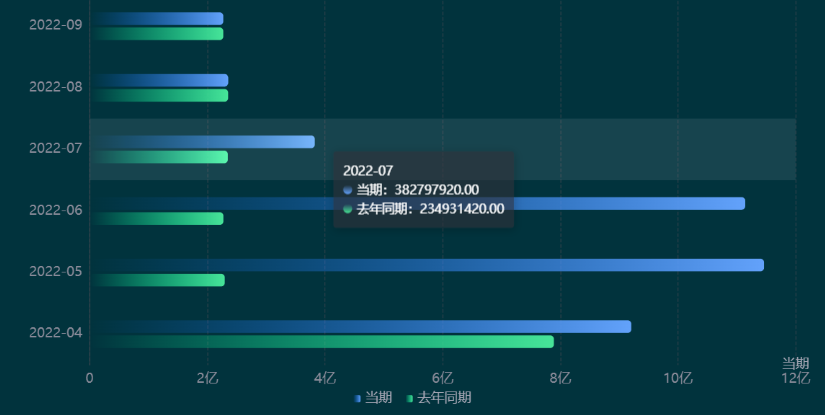
数据项¶
字段 |
多重性 |
|---|---|
维度 |
1 |
度量 |
≥ 1 |
扩展 |
不限 |
图表样式¶
度量样式¶
可以设置每个度量字段的条形的样式。仅在 高级模式 下可用。
字段 |
说明 |
|---|---|
颜色 |
选择条形的颜色。 |
你也可以设置条形的展示样式。
字段 |
说明 |
|---|---|
圆角 |
选择此项可展示具有圆角的条形。 |
堆叠 |
选择此项可将具有相同维度值的条形并排放置。 |
展示千分位 |
选择此项展示数值的千分位。 |
条形间距 |
指定具有不同维度值的条形之间的垂直间距。 |
轴样式¶
设置条形图的水平轴和垂直轴的格式,可通过选择轴的相应眼睛按钮  隐藏轴。
隐藏轴。
字段 |
说明 |
|---|---|
名称 |
指定要用于轴标签的名称。 |
自适应单位 [1] |
勾选此项可自动识别并使用适合图表数据值的单位。 |
轴线范围 [1] |
指定水平轴上的最小值和最大值和第一个和最后一个刻度线之间的刻度线数。 |
标签设置 |
|
轴线字体 |
设置刻度线标签字体的样式。 |
单位字体 |
设置单位字体的样式。 |
轴线 |
设置轴线的样式。轴线默认处于禁用状态,请选择眼睛按钮 |
网格线 |
设置网格线的样式。网格线默认处于禁用状态,请选择眼睛按钮 |
显示标尺 |
选择此项,可显示用于限制每个轴上所显示数据范围的条形标尺。 |
[1] 仅适用于 X 轴
备注
标尺可用于显示部分条形图,以便用户只关注重要的部分。
图例样式¶
设置图例的格式。可以通过选择眼睛按钮  隐藏图例。
隐藏图例。
字段 |
说明 |
|---|---|
位置 |
选择用于展示图例的位置。 |
大小 |
指定图例条形的大小。选择 自动 可自动设置图例条形的最佳大小。 |
图例字体 |
配置图例文本的字体。 |
悬浮显示数据 |
从扩展数据项中,选择当鼠标悬浮在柱形上方显示的数据。 |